在使用电脑的过程中,声音问题是一种非常常见且令人困扰的现象。特别是当电脑无法外放声音时,无论是办公会议、在线学习,还是看电影、听音乐,体验都会大打折扣。那么,导致电脑无法外放声音的原因有哪些?又该如何排查和解决呢?本文将为你详细解答。

一、硬件连接问题
首先需要检查的是基本的硬件连接。对于台式电脑,如果连接了外部音响或耳机,务必确认插头是否插紧,插口是否正确。很多台式机前后都有音频接口,插错位置或者接触不良都可能导致声音无法输出。
对于笔记本电脑,虽然自带喇叭,但如果外接了耳机、蓝牙设备,系统可能自动切换了输出路径。此时,记得拔掉外设或手动切换输出设备。
二、系统声音设置错误
确认硬件无误后,下一步应检查系统设置。在Windows系统中,可以点击右下角小喇叭图标,进入“声音设置”,确保输出设备选择正确,且音量未被静音或调得过低。
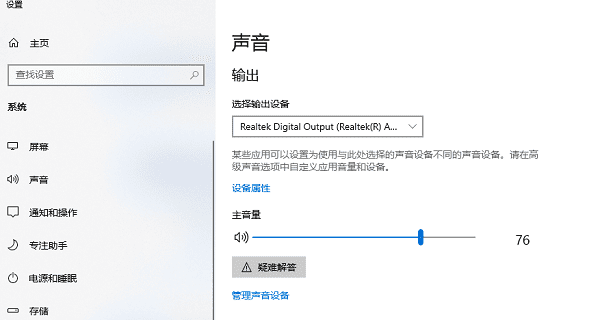
Mac用户则可以通过“系统设置”中的“声音”选项,查看当前输出设备,并调整音量。同时,也要注意应用程序本身(如播放器、会议软件)是否独立设置了静音。
三、声卡驱动异常
驱动程序是连接硬件与系统的重要桥梁。声卡驱动若损坏、丢失或版本不兼容,也会导致电脑无法外放声音。可以进入设备管理器查看“声音、视频和游戏控制器”分类,看是否有异常标志(如黄色感叹号)。
如果发现异常,可以尝试更新驱动,推荐使用“驱动人生”下载并安装最新的声卡驱动程序。

1. 点击上方下载按钮安装打开“驱动人生”切换到-驱动管理栏目,点击立即扫描选项;

2. 找到声卡驱动,点击“升级驱动”按钮,软件将自动为你下载并安装最新的驱动程序。
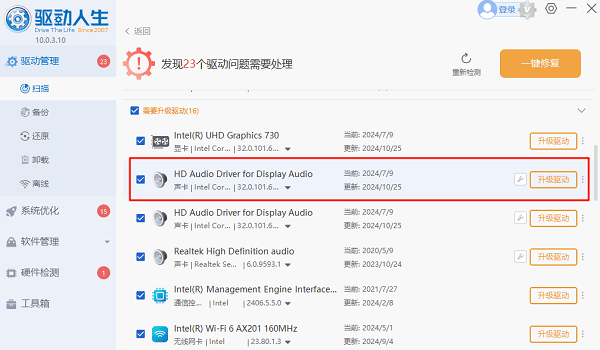
四、软件冲突或系统问题
部分第三方软件(如虚拟音频软件)可能会更改系统默认音频输出,导致无法正常发声。此外,某些应用或游戏可能会独占音频设备。建议关闭所有不必要的软件,或进入“安全模式”排查冲突来源。
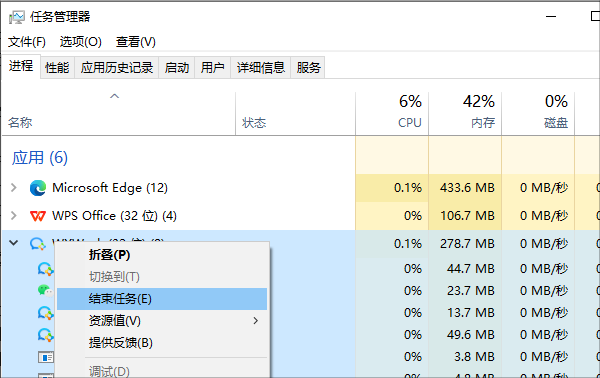
如果系统本身存在漏洞或设置异常(尤其是在系统更新后),也可能引发声音问题。可以尝试恢复系统、重置声音设置,或使用系统内置的故障排查工具。
五、硬件故障
如果以上方法都无法解决问题,很可能是硬件本身出现了故障。例如内置喇叭损坏、声卡芯片损坏等。可以尝试外接耳机或音箱测试输出是否正常。如果外接设备也无声,基本可以确认是声卡硬件问题,此时建议联系专业维修人员处理。
以上就是电脑无法外放声音的解决方法。希望对大家有所帮助。如果遇到网卡、显卡、蓝牙、声卡等驱动的相关问题都可以下载“驱动人生”进行检测修复,同时驱动人生支持驱动下载、驱动安装、驱动备份等等,可以灵活的安装驱动。




